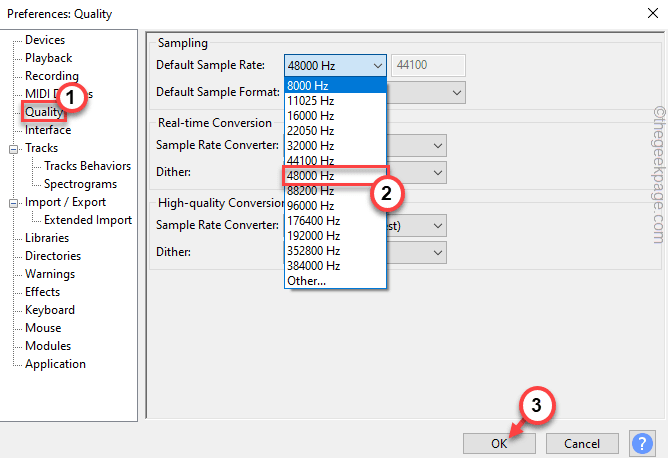Krijg voicechat terug zodat jij en je team de overwinning kunnen behalen
- Als je geen voicechat hebt in een multiplayer-game zoals CoD: Warzone, verklein je je kansen om te winnen aanzienlijk.
- Je zult niet in staat zijn om je team goed te coördineren of de overwinning te behalen.
- Om voicechat terug te krijgen, moet je naar de spel- en computerinstellingen gaan en dingen opnieuw configureren.

XINSTALLEREN DOOR OP HET DOWNLOADBESTAND TE KLIKKEN
- DriverFix downloaden (geverifieerd downloadbestand).
- Klik Start scan om alle problematische stuurprogramma's te vinden.
- Klik Stuurprogramma's bijwerken om nieuwe versies te krijgen en systeemstoringen te voorkomen.
- DriverFix is gedownload door 0 lezers deze maand.
In een Battle Royale-game als Call of Duty: Warzone (of
elk item in de serie, wat dat betreft), is het van cruciaal belang om met je teamgenoten te kunnen praten. Als voicechat niet werkt, komt dat neer op verliezen.Of dat kan het tenminste zijn. Hoe dan ook, het is iets dat zo snel mogelijk moet worden opgelost, zodat je ten volle van het spel kunt genieten. En vergelijkbaar met problemen met het laden van het scherm, fixes draaien om het aanpassen van systeeminstellingen.
Wat veroorzaakt de voicechat-fouten in Call of Duty: Warzone?
Voordat we ingaan op het onkruid, is het belangrijk om te praten over wat de voicechat-fouten in de eerste plaats veroorzaakt:
- De audiostuurprogramma's van uw computer zijn verouderd:Omdat het een veelvoorkomende oorzaak is van spelproblemen, stuurprogramma's bijwerken moet zo snel mogelijk worden gedaan via het menu Instellingen.
- Er zijn momenteel te veel apps geopend:Het hebben van een heleboel andere vensters of apps kan ertoe leiden dat CoD: Warzone dat doet vertraging en onderbreek de voicechat. Zorg ervoor dat u alles sluit dat niet essentieel is.
- Het spel wordt geplaagddoor Dev Fout 5476:Deze fout kan zijn veroorzaakt door corrupte gamebestanden, corrupte stuurprogramma's of problemen met cross-play.
- In-game of computerinstellingen storen:De systeemconfiguraties kunnen zo zijn ingesteld dat het spel niet goed werkt, dus je moet ze wijzigen.
Hoe kan ik voicechat-fouten in Call of Duty: Warzone oplossen?
Voor de complexe oplossingen ga je naar het menu Instellingen voor Windows 11 en Call of Duty: Warzone. Maar voordat u dit doet, zijn er enkele oplossingen die u kunt uitproberen:
- Controleer nogmaals of uw microfoon gedempt is. Dit is verreweg de meest voorkomende reden waarom de voicechat niet werkt. Misschien heb je per ongeluk gedempt, of ben je het gewoon vergeten.
- Sluit en heropen Call of Duty: Warzone. Hierdoor wordt het spel vernieuwd en worden alle slechte gegevens verwijderd die mogelijk zijn achtergebleven.
- Herstart je computer. Evenzo zal het herstarten van het hele systeem geheugen vrijmaken, zodat Warzone veel soepeler kan spelen.
- Controleer de instellingen van uw antivirussoftware nogmaals. Het is mogelijk dat de antivirus de uitvoering van het spel blokkeert. Het wordt aanbevolen om het uit te schakelen voordat je gaat spelen.
- Neem contact op met Activision-ondersteuning. Dit is de laatste redmiddeloptie als je elke oplossing in deze handleiding hebt gedaan en geen ervan werkte.
1. Wijzig de audio-instellingen
- Beginnen over Geluidsinstellingen de... gebruiken Windows-zoekbalk.
- Scroll naar beneden naar de Invoer gedeelte en zorg ervoor dat het juiste audioapparaat is gekozen. Verhoog dan de Volume zo ver als het kan gaan.

- Klik vervolgens Privacy en beveiliging, scrol omlaag naar App-machtigingenen selecteer Microfoon.

- Zet de schakelaars naast Microfoon toegang En Geef apps toegang tot je microfoon.

2. Pas de microfoon aan in het Configuratiescherm
- Breng de Controlepaneel en selecteer Geluid. Maak de Bekijk door invoer in de rechterbovenhoek is ingesteld op Grote iconen.

- Dubbelklik op de microfoon of headset die u wilt gebruiken om te gamen.

- Klik op de Geavanceerd tabblad en onder Exclusieve modus, deselecteer Applicaties toestaan de exclusieve controle over dit apparaat over te nemen.

- Klik Toepassen, Dan OKen sluit het venster.
- Klik ook met de rechtermuisknop op het item en zorg ervoor dat het apparaat het standaardapparaat is voor uw computer.
- Zo niet, klik er dan met de rechtermuisknop op en selecteer Instellen als standaardapparaat.

3. Wijzig Warzone-instellingen
- Open Call of Duty: Warzone en klik op de Instellingen pictogram in de rechterbovenhoek.
- Selecteer de Audio keuze.

- Zorg ervoor dat de Voicechat functie is ingeschakeld in de opties.

- Zorg ervoor dat het microfoonapparaat de juiste is.
- Zo niet, klik dan Standaard systeemapparaat en schakel de optie naar de microfoon die u wilt gebruiken.

- Je moet ook de Game Voice-kanaal naar een andere en kijken of dat werkt.

Expert-tip:
GESPONSORD
Verouderde stuurprogramma's zijn de belangrijkste reden voor fouten en systeemproblemen. Als sommige van uw bestanden ontbreken of crashen, kan een geautomatiseerde oplossing zoals DriverFix kan deze problemen in slechts een paar klikken oplossen. En het is ook lichtgewicht op uw systeem!
Als je ook op een Xbox-console speelt en Warzone-voicechat werkt niet, dan werkt deze oplossing ook daar.
- Minecraft-afsluitcode 6: hoe u dit in 4 stappen kunt oplossen
- Dit zijn de eerste 4 pc-games die van Xbox naar Boosteroid gaan
- 6 manieren om ESO Launcher te repareren die vastloopt tijdens het laden
- 0x00001338 Foutcode in COD Modern Warfare [repareren]
Heeft CoD: Warzone andere problemen die spelsessies kunnen belemmeren?
Er zijn er twee waarvan u op de hoogte moet zijn en beide komen vrij vaak voor. Een is Foutcode zaklamp wat betekent dat het spel niet start vanwege een slechte internetverbinding of corrupte bestanden.
Het herstarten van uw computer kan Error Code Torch verhelpen, maar kan ook overschakelen van een LAN-kabel naar WLAN. De andere is Foutcode 5476, die onlangs is opgedoken.
Het is niet bekend waardoor 5476 wordt veroorzaakt, maar we weten dat het meestal verschijnt na een recente update. Vreemd genoeg is ontdekt dat het veranderen van je in-game visitekaartje en embleem echt werkt.
Voel je vrij om hieronder commentaar te geven als je vragen hebt over andere spelfouten. Laat ook opmerkingen achter over gidsen waarvan je informatie over Call of Duty of een andere game wilt zien.
Nog steeds problemen? Repareer ze met deze tool:
GESPONSORD
Sommige problemen met stuurprogramma's kunnen sneller worden opgelost door een speciale tool te gebruiken. Als u nog steeds problemen heeft met uw stuurprogramma's, hoeft u alleen maar te downloaden DriverFix en zet het in een paar klikken aan de gang. Laat het daarna overnemen en herstel al uw fouten in een mum van tijd!